Graba vídeo, audio, juegos y cámara web para grabar momentos preciosos fácilmente.
Cómo capturar capturas de pantalla de Roblox sin pérdida de calidad
¿Quieres compartir un momento destacado de tu partida con tus amigos, pero no sabes cómo hacer una captura de pantalla en Roblox? ¿O no sabes cómo encontrarla después de hacerla? Este artículo te presentará 5 métodos completos y efectivos para hacer una captura de pantalla de Roblox rápidamente con imágenes de alta definición y detalles precisos. Incluye una guía paso a paso.
Lista de guías
Toma una captura de pantalla de Roblox con métodos oficiales La mejor herramienta para tomar una captura de pantalla de Roblox con alta calidad Utilice el método integrado de Windows para tomar una captura de pantalla de Roblox Captura una pantalla de Roblox con el atajo de pantalla de Mac Cómo tomar capturas de pantalla de Roblox en Android/iPhoneToma una captura de pantalla de Roblox con métodos oficiales
Roblox cuenta con una forma de tomar capturas de pantalla del juego. Es fácil compartir capturas de pantalla del juego con amigos en Roblox. Sin embargo, requiere varios clics y solo se puede usar el formato de salida PNG. Además, no puedes elegir el área que quieres capturar. No hay atajos para capturar cada momento destacado. Además, es posible que algunos juegos no permitan capturar momentos destacados con la captura de pantalla oficial de Roblox. Consulta los pasos detallados para este método oficial.
Paso: Abre Roblox y haz clic en el botón "Roblox" en la esquina superior izquierda. Haz clic en "Grabar" en la esquina superior derecha del siguiente menú. Finalmente, haz clic en "Capturar" para obtener tu captura de pantalla de Roblox.
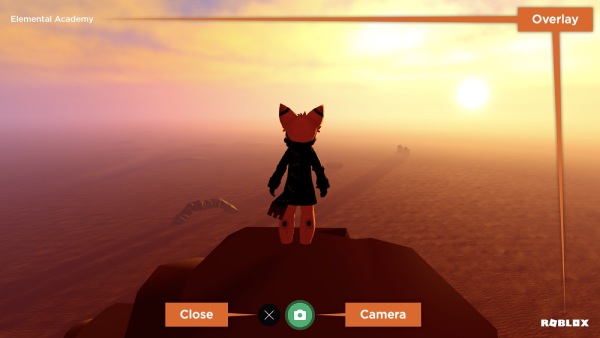
La mejor herramienta para tomar una captura de pantalla de Roblox con alta calidad
Grabador de pantalla Es una opción más flexible y eficiente para capturar capturas de pantalla de juegos de Roblox. Permite recortar y rotar las capturas de pantalla de Roblox y personalizar accesos directos. 4Easysoft Screen Recorder te ayuda a convertir a todos los formatos de imagen populares y fáciles de distribuir, como JPG.

Los accesos directos de captura de pantalla personalizados capturan rápidamente momentos increíbles.
Admite la conversión de capturas de pantalla a múltiples formatos de imagen, como JPG.
Herramientas de edición integradas para recortar o agregar garabatos personalizados en cualquier momento.
La calidad de imagen HD puede capturar su operaciones de juego detalladas.
100% seguro
100% seguro
Paso 1Abra su Grabador de Pantalla 4Easysoft y haga clic en "Captura de Pantalla". También puede elegir un tipo de grabación en la esquina superior derecha. como una captura de pantalla con desplazamiento.
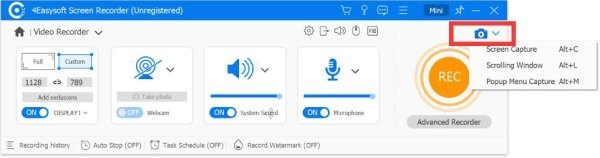
Puede configurar las teclas de acceso rápido en "Configuración" y luego encontrar "Teclas de acceso rápido" en el centro de la interfaz.
Paso 2Haga clic en "Configuración" y busque "Configuración de salida" para seleccionar el formato y la ubicación de almacenamiento deseados. También puede ajustar la calidad de salida, como la velocidad de fotogramas o los canales.
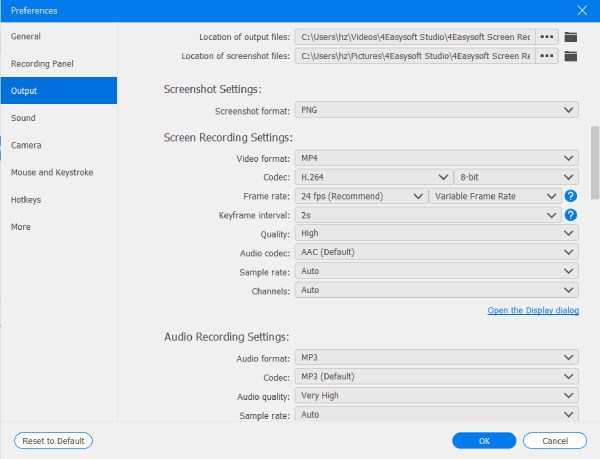
Paso 3Cuando el cursor se convierta en una cruz, podrás capturar la captura de pantalla de Roblox que desees. Aparecerá una ventana para agregar texto, flechas, etc. Una vez editada, haz clic en "Guardar" para descargar la captura de pantalla.
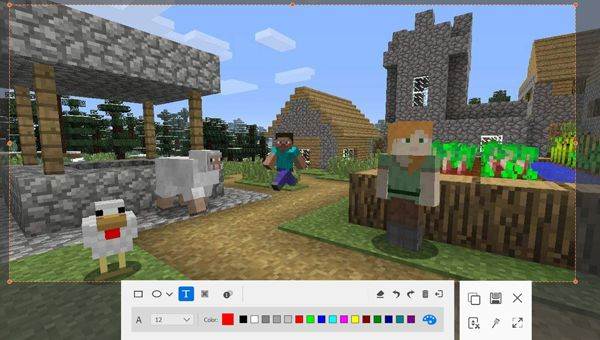
Utilice el método integrado de Windows para tomar una captura de pantalla de Roblox
Cómo imprimir la pantalla del juego de Roblox en Windows
Puedes usar la tecla de imprimir pantalla del teclado para capturar la pantalla completa de tu juego de Roblox. Normalmente se encuentra en la esquina superior derecha y se llama "PrtScn". Pero ten en cuenta que... Es posible que la opción Imprimir pantalla no funcione en tu Windows a veces.
Paso: Simplemente presiónalo o presiónalo con "Win"; obtendrás la captura de pantalla de Roblox. En el primer caso, debes pegarla antes de guardarla, mientras que en el segundo, se guardará automáticamente en "Imágenes" y "Capturas de pantalla" en la unidad C.

Usa la herramienta Recortes para capturar pantallas de Roblox en Windows 11/10
Otra opción es la herramienta integrada Recortes. La encontrarás en la barra de búsqueda de la parte inferior de tu computadora. También permite configurar capturas de pantalla con cuenta regresiva y diversos tipos de captura. Admite herramientas como pincel, resaltador, borrador, etc., y permite dibujar directamente sobre la captura de pantalla.
Paso 1Presione “Ctrl + Shift + S” simultáneamente, luego elija el tipo de captura de pantalla en el menú superior.
Paso 2Haz clic en "Nuevo" para crear tu captura de pantalla de Roblox. Esta se guardará en el portapapeles. Presiona "Ctrl + V" para pegarla.
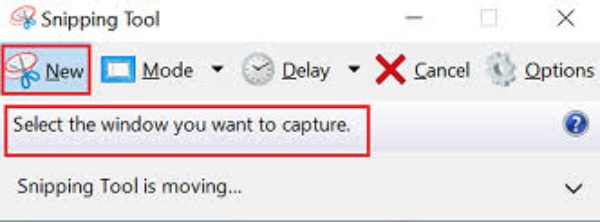
Paso 3Si necesita editar, toque la notificación en la esquina inferior derecha de la pantalla para ingresar a la página de edición.

Captura una pantalla de Roblox con el atajo de pantalla de Mac
Atajos en Mac
Para la parte de la pantalla, puedes presionar "CMD + Shift + 4" Atajos de captura de pantalla de MacEstas capturas de pantalla de Roblox se guardarán en tu escritorio.

Para pantalla completa, presione “CMD + Shift + 3” y se guardará en el escritorio de forma predeterminada.
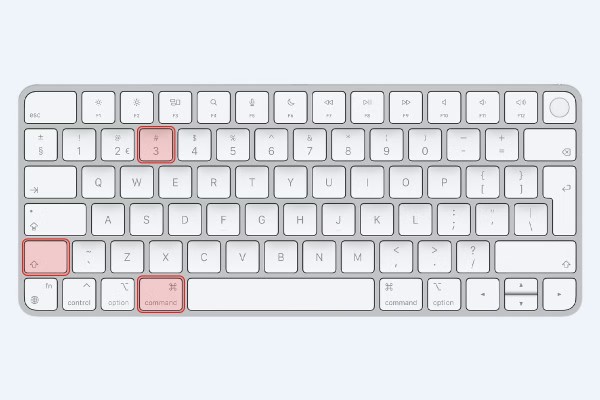
Utilice la herramienta de recorte integrada de Mac
Mac también tiene una herramienta de recortes; puedes presionar "CMD + Shift + 5" para usarla. Permite configurar el tipo de captura de pantalla y la ruta de almacenamiento. También incluye funciones de edición, como el etiquetado; puedes editarla haciendo clic en la captura de pantalla de Roblox mientras se previsualiza.
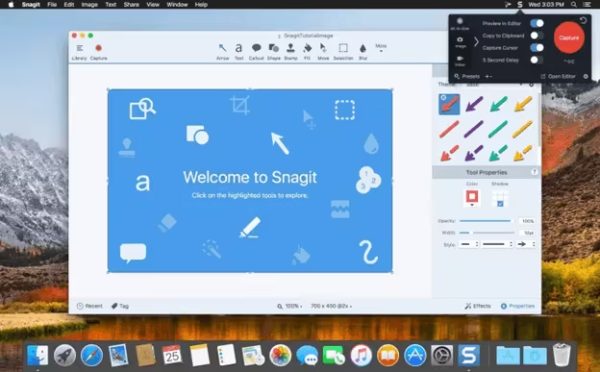
Cómo tomar capturas de pantalla de Roblox en Android/iPhone
Toma capturas de pantalla de Roblox en Android:
Android cuenta con un práctico método de captura de pantalla para capturar tu partida en vivo en cualquier momento. Sin embargo, estas capturas de pantalla de Roblox están limitadas por el dispositivo, permitiendo solo capturas de pantalla completa con una resolución fija. Android 10 o superior suele ser compatible con capturas de pantalla con gestos. Puedes comprobarlo en "Ajustes" y "Gestos". En dispositivos Samsung, puedes encontrarlo en "Ajustes avanzados" y "Movimientos y gestos".
Paso: Primero, inicia el juego de Roblox que quieras; mantén presionados simultáneamente los botones de encendido y bajar volumen de tu teléfono para obtener una captura de pantalla de Roblox de tu juego.
Para hacer una captura de pantalla con desplazamiento, necesitas Android 12 o superior. Después de hacer una captura de pantalla normal, pulsa "Capturar más" en la parte inferior para capturar más contenido.
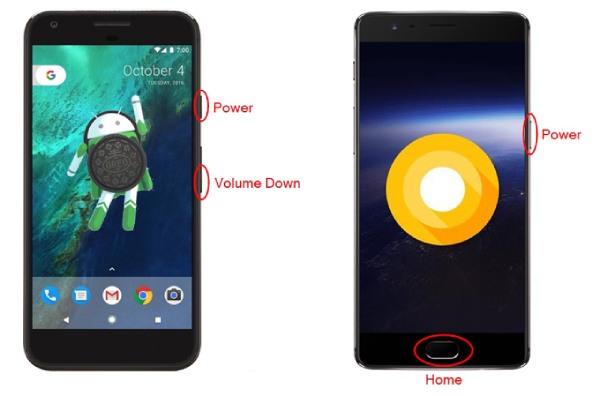
Toma capturas de pantalla de Roblox en iOS:
Existen dos métodos para tomar capturas de pantalla de Roblox de alta calidad en iOS con mayor detalle. Sin embargo, este método solo permite tomar capturas de pantalla completa y el formato está aún más limitado a PNG.
Paso 1Si tu iPhone tiene un botón de inicio, puedes presionar simultáneamente "Inicio" y el botón de encendido para obtener capturas de pantalla de Roblox.
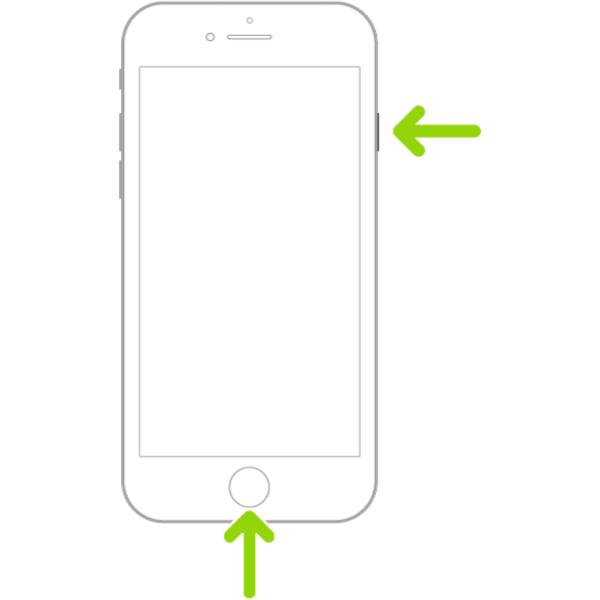
Paso 2Si tu iPhone no tiene botón de inicio, puedes presionar simultáneamente los botones de bajar volumen y de encendido para tomar una captura de pantalla de Roblox. Puedes encontrar tus capturas en la app "Imagen".
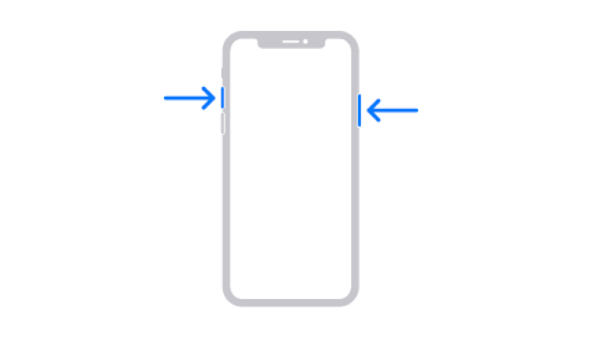
Conclusión
Con estos métodos, puedes tomar capturas de pantalla de los momentos destacados de Roblox en cualquier dispositivo. Los atajos que incluye el sistema son los más prácticos, y el método de Roblox es el más fácil de compartir dentro de la plataforma. Si necesitas más funciones de edición, puedes usar Grabador de pantalla Toma capturas de pantalla en HD sin importar tu dispositivo o sistema. Su versatilidad y utilidad te sorprenderán.
100% seguro
100% seguro



